Se você estiver de férias ou em uma empresaviagem, seria uma necessidade urgente enviar automaticamente um e-mail informando maneiras alternativas de entrar em contato com você. No Outlook 2010, você pode lidar automaticamente com os e-mails recebidos de certa maneira, ou seja, criando um modelo que inclui números de telefone, endereços etc. importantes para contato imediato. Sempre que você for contatado por email, o modelo de email especificado será automaticamente enviado como resposta. Neste post, criaremos uma regra simples que eventualmente permite que você crie uma resposta automática. Para usar esse recurso, você precisará que o Microsoft Exchange Server esteja configurado com o Outlook 2010.
Para começar, primeiro precisamos criar um modelo que será enviado automaticamente para o endereço de e-mail do remetente, para este lançamento do Outlook 2010 e navegue até Casa guia e clique em Novo O email. Agora comita um modelo de email apropriado.

Agora, no menu Arquivo, clique em Salvar como.
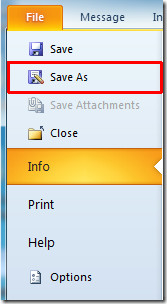
Isso levará você a Salvar como diálogo, de Salvar como tipo opções, clique em Modelo do Outlook (* .oft). Dê um nome apropriado e clique em Salve
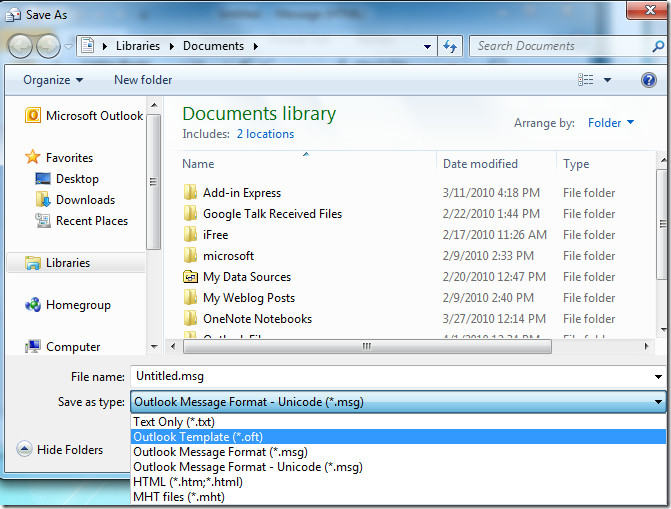
Agora vá para Casa guia e de Regras opções, clique em Gerenciar regras e alertas.

Caixa de diálogo Regras e alertas aparecerá, clique em Nova regra, você verá Assistente de regras diálogo. Sob Comece com uma regra em branco, selecionar Aplicar regra às mensagens que eu receber, e clique Próximo.
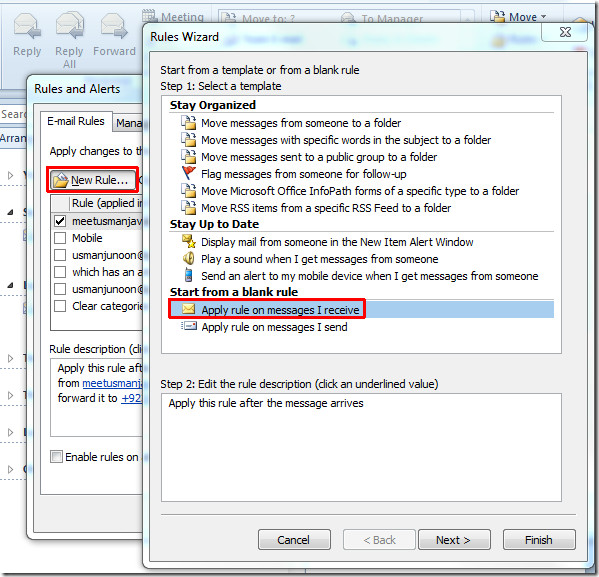
Nesta etapa, ative enviado apenas para mim opção e clique em Próximo.
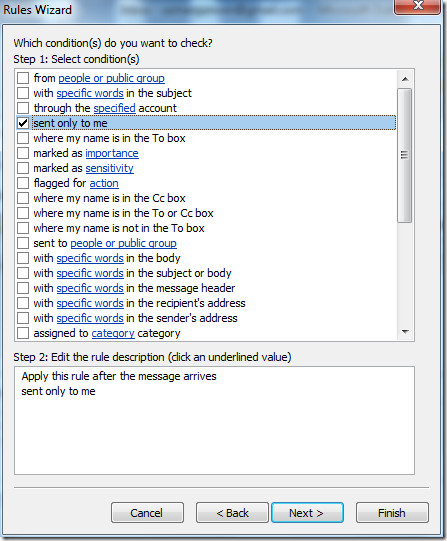
Agora habilite Responder usando um modelo específico e, no painel inferior, clique em um modelo específico. UMA Selecione um modelo de resposta caixa de diálogo será aberta, a partir de Olhar dentro opções, clique em Modelos de usuário no sistema de arquivos. Agora selecione o modelo salvo anteriormente e clique em Abrir, conforme mostrado na captura de tela abaixo.
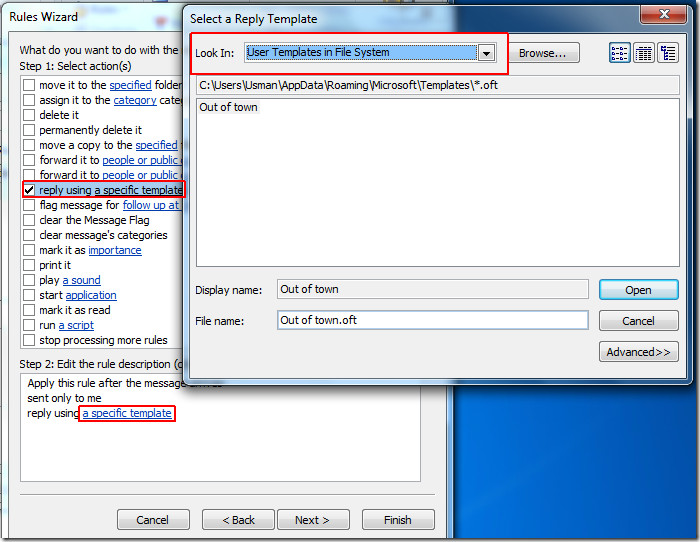
Na parte inferior da caixa de diálogo, você verá o arquivo de modelo ser inserido. Clique Terminar para finalizar o assistente.
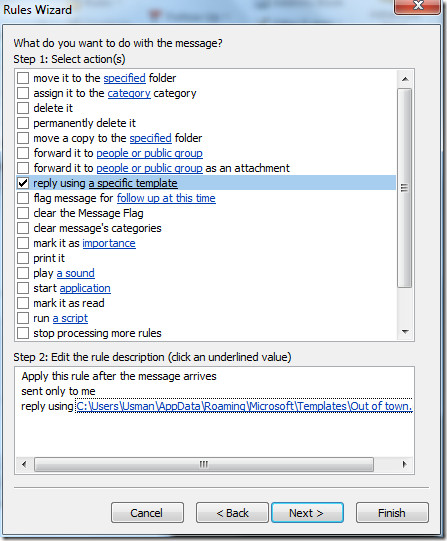
Isso o levará de volta à caixa de diálogo Regras e alertas. Agora você pode ver a regra recém-criada com o nome de enviado apenas para mim. Clique em OK para continuar.
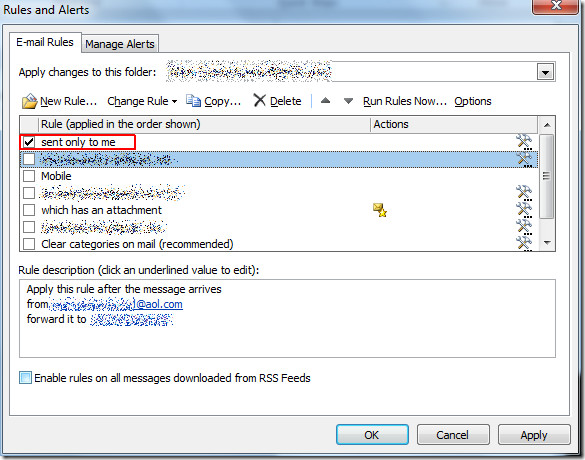
Agora, quando alguém lhe enviar um e-mail, um e-mail de resposta automática (modelo selecionado) será automaticamente enviado para o endereço de e-mail do remetente.
Você também pode conferir os guias revisados anteriormente em Aplicar regras em mensagens de texto (SMS) e rastreamento de email no Outlook 2010.













Comentários